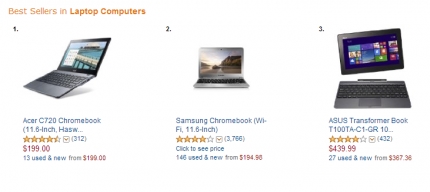Zdravo! Danes ugotovimo z vključitvijo Wi-Fi-ja v prenosnike, ki delujejo v sistemu Windows 7. Iz nekaterih razlogov mnogi postavljajo takšna vprašanja. Toda praviloma je Wi-Fi v prenosnem računalniku privzeto vklopljen. Če je gonilnik nameščen, se lahko takoj povežete z omrežji Wi-Fi. Posebnih nastavitev ni treba izvajati in Wi-Fi na prenosnem računalniku ni treba vklopiti na poseben način. Ne, seveda obstajajo različni primeri in težave, ko se brez pletenja s tamburino ne morete povezati z Wi-Fi. Zdaj bomo vse podrobno razumeli.
Če imate težave z vklopom Wi-Fi, bo stanje internetne povezave najverjetneje naslednje:
Če je ikona omrežja preprosto prečrtana z rdečim križem, potem v radiju ni na voljo omrežij Wi-Fi ali pa je brezžično omrežje onemogočeno. Če imate ravno takšno stanje (ikona), priporočam, da si ogledate to navodilo: v sistemu Windows 7 ni na voljo povezav. Wi-Fi je izginil, omrežje z rdečim križem. Preden se lotimo kakršnih koli navodil, ugotovimo, da sta vklop Wi-Fi-ja na prenosnem računalniku in vklop Wi-Fi-ja v sistemu Windows 7 (v samem operacijskem sistemu) dve različni stvari. Zato bom članek razdelil na ti dve točki. Tako bo to vprašanje veliko bolj jasno in lažje razumljivo. Kaj je naš glavni cilj? Tako je, povežite se z omrežjem Wi-Fi. Ti to zmoreš! Sledite navodilom.
Preden se lotimo kakršnih koli navodil, ugotovimo, da sta vklop Wi-Fi-ja na prenosnem računalniku in vklop Wi-Fi-ja v sistemu Windows 7 (v samem operacijskem sistemu) dve različni stvari. Zato bom članek razdelil na ti dve točki. Tako bo to vprašanje veliko bolj jasno in lažje razumljivo. Kaj je naš glavni cilj? Tako je, povežite se z omrežjem Wi-Fi. Ti to zmoreš! Sledite navodilom.
Preden se lotite kakršnih koli nastavitev in se obremenjujete z nepotrebnimi informacijami, poskusite zdaj povezati svoj prenosnik z omrežjem Wi-Fi. Za to navodilo: kako povezati prenosni računalnik (računalnik) z internetom prek Wi-Fi? Morda imate že vse vključeno, konfigurirano in se boste brez težav povezali.
Če se kaj ne izide, si oglejte ta članek do konca ali morebitne težave s povezavo, ki sem jih opisal v članku na zgornji povezavi.
Vklopite Wi-Fi na prenosnem računalniku: s bližnjico na tipkovnici ali stikalom na ohišju
Skoraj vsak prenosnik: Asus, HP, Acer, Lenovo, Del itd. Ima bodisi namensko stikalo ali bližnjico na tipkovnici, ki vklopi in vklopi Wi-Fi. Če sem iskren, ne vem za druge prenosnike, toda na mojem Asusu s pritiskom na kombinacijo tipk FN + F2 izklopite vse brezžične module. V pojavnem oknu piše "vse brezžične naprave vklopljene". Kar pomeni, da so vsi brezžični vmesniki vklopljeni ali izklopljeni. Hkrati Wi-Fi ni izgubljen.
Te tipke ali stikala je treba preizkusiti le v skrajnih primerih, ko nič drugega ne pomaga. In upravljajte brezžične povezave iz sistema Windows. Ker kombinacija posebnih tipk ne deluje vedno ali pa delujejo, vendar ne tako, kot bi morale.
Na istem prenosnem računalniku Asus morate za izklop ali vklop Wi-Fija pritisniti kombinacijo tipk FN + F2.

Na prenosnih računalnikih DEL, to je kombinacija tipk Fn + F2 ali Fn + F12. Vklopljeno HP - Fn + F12. Lenovo - Fn + F5 (ali poiščite posebno stikalo na ohišju prenosnika). Če imateSamsung, potem so to Fn + F12 ali Fn + F9. In naprejAcer - Fn + F3.
Kot sem že napisal, lahko s posebnim stikalom vklopimo tudi Wi-Fi. Poglejte primer prenosnika.

In tipka, ki se uporablja v kombinaciji s Fn, ima ponavadi narisano anteno.
Bolje je, da se teh tipk sploh ne dotikate. Kot sem napisal zgoraj, ne delujejo vedno ustrezno. In od njih je malo smisla. Vse je gladko, v večini primerov pritisk na tipke preprosto sporoči sistemu, da izklopi adapter Wi-Fi.
V Windows 7 vklopite Wi-Fi
Zdaj pa ugotovimo, kako upravljati brezžični vmesnik v samem operacijskem sistemu. Začnimo z najpomembnejšim. In kar je najpomembneje, gre za nameščen, pravilno delujoč gonilnik za Wi-Fi (brezžični adapter). Če gonilnika ni, ne glede na to, kako zelo se trudimo, ne bomo mogli vklopiti Wi-Fi. Najprej pa najprej.
Najprej preverimo, ali imamo vključen adapter "Brezžična omrežna povezava"... Če želite to narediti, z desno miškino tipko kliknite ikono internetne povezave (v spodnjem desnem kotu) in izberiteCenter za omrežja in skupno rabo... Na levi izberite Spremenite nastavitve adapterja.

Če je blizu povezave "Brezžična omrežna povezava" napisano "Onemogočeno", nato z desno miškino tipko kliknite in izberite Omogoči.

Po teh korakih se mora stanje internetne povezave spremeniti. In če so v radiju na voljo omrežja Wi-Fi, bodo prikazana na seznamu, ki ga lahko odprete s klikom na samo ikono (ikona pladnja). Izbrali boste lahko želeno omrežje in se povezali z njim.
Če nimate povezave »Brezžična omrežna povezava«, najverjetneje nimate nameščenega gonilnika za Wi-Fi adapter. Namestite gonilnik v skladu s temi navodili in vse bo delovalo.
Posodobitev: poskušanje omogočiti brezžično omrežje v centru za mobilnost
Če želite odpreti center za mobilnost v operacijskem sistemu Windows 7, pritisnite bližnjično tipkovnico Win + X.
Moral bi biti zavihek z imenom "Wireless". Najverjetneje ga boste onemogočili. Kliknite gumb "Omogoči brezžično povezavo".

Zgodi se, da je gumb za vklop brezžične povezave v centru za mobilnost neaktiven.

Iz lastnih izkušenj lahko rečem, da je razlog najpogosteje v programski opremi. In najpogosteje so pripomočki odgovorni za upravljanje brezžičnih modulov na prenosnem računalniku ali delovanje funkcijskih tipk. Zato pojdite na spletno mesto proizvajalca prenosnika v razdelku za podporo, poiščite stran za prenos modela vašega prenosnika in preverite, ali tam obstajajo takšni pripomočki. Če je tako, jih prenesite in namestite. Tam lahko tudi prenesete gonilnik za Wi-Fi (brezžično) in ga začnete nameščati.
Kako preveriti, ali vmesnik Wi-Fi deluje v upravitelju naprav?
Prav tako lahko obiščete upravitelja naprav in preverite, ali je tam brezžični omrežni vmesnik in kako deluje. Če želite odpreti upravitelja naprav, naredimo to: pojdite na Začnipotem Nadzorna plošča... Izbira odseka Strojna oprema in zvok... V zavihku Naprave in tiskalniki kliknite na upravitelja naprav.

V upravitelju odprite zavihek Omrežni vmesniki... Vmesnik Wi-Fi ima približno tako ime: "Atheros AR9485WB-EG brezžični omrežni adapter"... Navigirate lahko po besedahBrezžično... Morali bi imeti nekaj takega:

Če poleg gonilnika vidite ikono v obliki puščice, z desno miškino tipko kliknite sam adapter in izberite Sodelujte.

Če v upravitelju naprav sploh ni vmesnika (običajno je samo en gonilnik omrežne kartice), morate gonilnik namestiti. Še enkrat si lahko ogledate ta članek.
Tu so vse nastavitve Wi-Fi v sistemu Windows 7.
Ko se kljub temu povežete z brezžičnim omrežjem, vas lahko čaka še eno presenečenje - Napaka »Brez dostopa do interneta«, o rešitvi te težave sem napisal v ločenem podrobnem navodilu.
Morda vam bo koristen še en članek: kje v računalniku ali prenosnem računalniku (Windows 7, Windows 8) najdem nastavitve Wi-Fi?